win7桌面右下角图标如何进行隐藏
摘要:win732位系统下载之后,桌面上会放很多的软件图标以及文件夹快捷图标等,一旦存储过多的话,就很容易导致桌面看上去凌乱不堪,同时查找文件也会...
win7 32位系统下载之后,桌面上会放很多的软件图标以及文件夹快捷图标等,一旦存储过多的话,就很容易导致桌面看上去凌乱不堪,同时查找文件也会变得十分麻烦。当我们打开一些软件的话,桌面右下角就会显示出来,有的时候这些图标是不需要的,可以隐藏起来。那么win7纯净版桌面右下角图标如何进行隐藏呢?
1、打开电脑之后,在桌面上找到任务栏选项并将其打开,接着就点击属性选项;
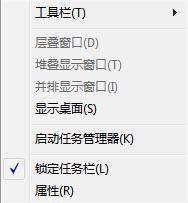 2、打开任务栏页面之后,这里面有很多的选项,这时候需要做的就是找到任务栏里面中的始终合并隐藏图标选项并选中;
2、打开任务栏页面之后,这里面有很多的选项,这时候需要做的就是找到任务栏里面中的始终合并隐藏图标选项并选中;
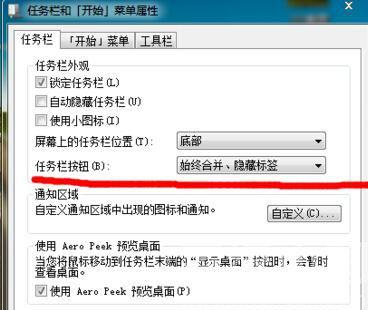 3、将图标隐藏设置好了以后,把刚刚修改的设置进行保存,接着就来到电脑桌面,这时候会发现之前桌面上的所有图标都不见了,在桌面的右下方显示出了三角形的小符号。当需要查看某个软件的时候,直接点击三角符号,在里面查看就可以了。
3、将图标隐藏设置好了以后,把刚刚修改的设置进行保存,接着就来到电脑桌面,这时候会发现之前桌面上的所有图标都不见了,在桌面的右下方显示出了三角形的小符号。当需要查看某个软件的时候,直接点击三角符号,在里面查看就可以了。
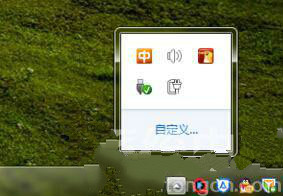
【win7桌面右下角图标如何进行隐藏】相关文章:
★ 深度技术win7系统下如何设置流畅运行DNF游戏解决兼容问题
上一篇:
win7系统文件夹怎样快速复制和移动
